😎
汎用JPドメインをお名前.com から Google Domains へ移管
汎用JPドメインをお名前.com から Google Domains へ移管する手順において、わかりづらかった点を記しておきます。
前提 (= 確認しておくべき事項)
私はネームサーバー(DNS管理)に、Gehirn DNS(レジストラー(お名前.com)外のサービス)を使っている状況です。移行時は、この設定は据え置く(= Gehirn DNSでDNS管理する)ことにします。
移行に要する時間は、私は約2時間でした。
おおむねの手順
https://help.onamae.com/answer/8593 の「.jpドメインの場合」に沿って行います。
準備
お名前.com の管理画面で以下を行います。すべて即時反映されます。
- 「Whois情報変更」を最新にする
- "ドメイン詳細" ページ内の "ドメイン情報 (Whois情報)" から更新できます。
特にメールアドレスは、この後の移管承認に使われるため確実に更新しておきましょう。
- "ドメイン詳細" ページ内の "ドメイン情報 (Whois情報)" から更新できます。
- 「Whois情報公開代行」を解除する
- "ドメイン詳細" ページ内の "オプション情報" から更新できます。
-
REG-ID を入手
- "ドメイン詳細" ページ内の "ドメイン情報 (Whois情報)" の「登録車情報」をクリックすると、以下のように
REG-****が見つかります。(ここが超絶にわかりづらい)
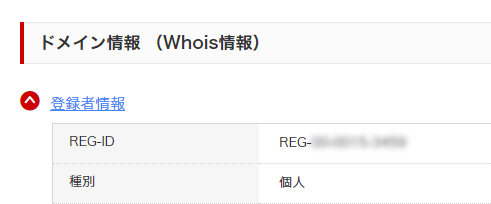
- "ドメイン詳細" ページ内の "ドメイン情報 (Whois情報)" の「登録車情報」をクリックすると、以下のように
手順
Google Domains ― 移管の依頼
-
移管 で、対象ドメインを入力
- お名前.comで入手した REG-ID を入力します。
- ウェブ設定のインポート
- 私はGehirn DNSでDNS管理するので 現在のネームサーバーを維持し、他の設定をインポートしない を選びました。ネームサーバーに、お名前.comで登録してあるネームサーバー情報が表示されていることを確認します。
- 自動更新のON/OFFを選んだら「購入手続きに進む」をクリックします。
- "ご購入手続き" のページで、連絡先(特にメールアドレス)と支払方法を確認し「購入」をクリックします。
以上で Google Domains での作業はいったん終了です。
移管の承認をするためのメールを待ちます。
状況の確認
メール ― 移管元(お名前.com)での承認作業
- お名前.comから連絡先メールアドレスへ 【重要】トランスファー申請に関する確認のご連絡 <ドメイン名> という件名のメールが届くので、指示に従ってページを開きます。
- この時、フィッシング(詐欺)メールじゃないことを確認しておきましょう。
- 私はGoogle Domains上での作業後、2時間くらいで本メールが届きました。
- "他社へのドメイン移管 承認フォーム - 承認" ページにて「承認する」をクリックします。
- この次に表示される「決定」をクリックすることで、移行の承認となります。
以上で、移行元の承認作業は終了です。
この後、お名前.comから連絡先メールアドレスへトランスファー申請承認のご連絡 <ドメイン名> というメールが届きますが、アクションは不要です。ドメイン管理がお名前.comから外れた旨が書かれています。
ただし、このメールの受信時点でも Google Domains 側では「移管を処理しています」となっている場合がありますが、dig コマンドで確認する限りは不能状態にはならないようです。
メール ― 移管先(Google Domains)での承認作業
- Google Domainsから連絡先メールアドレスへご対応のお願い: <ドメイン名> のメールアドレスを確認してください という件名のメールが届くので、指示に従ってページを開きます。
- この時、フィッシング(詐欺)メールじゃないことを確認しておきましょう。
- 私は移管元での承認作業後、30分くらいで本メールが届きました。
以上で、移行先の承認作業は終了です。
Google Domains / マイドメイン で管理できるようになれば成功です。
EoT

Discussion